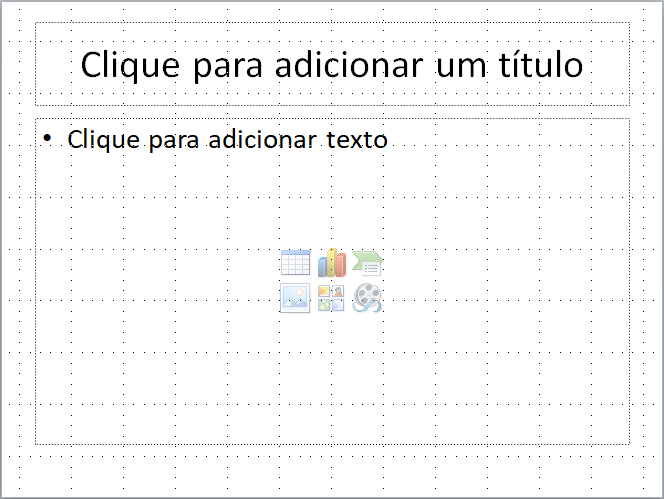Mudanças entre as edições de "Como criar um Mapa Conceitual no PowerPoint"
De WikiAjuda
(Criou página com '{{Artigo |categories=Ferramentas Web |nivel=Intermediário |tags=#MapaConceitual/ #PowerPoint/ #Organograma |freetext=<nowiki/> <div> == Bem vindo ao seu novo artigo! == ==...') |
|||
| Linha 3: | Linha 3: | ||
|nivel=Intermediário | |nivel=Intermediário | ||
|tags=#MapaConceitual/ #PowerPoint/ #Organograma | |tags=#MapaConceitual/ #PowerPoint/ #Organograma | ||
| − | |freetext= | + | |freetext=Mapas conceituais são ótimas formas de estudo, organização e esquematização de conceitos e ideias. Aprenda como fazer um mapa conceitual no PowerPoint facilmente. O PowerPoint possui uma ferramenta adequada para a elaboração de mapas conceituais, portanto, pode se preocupar somente em encontrar as palavras-chave do seu mapa. |
| − | + | }} | |
| − | == | + | {{New section |
| − | == | + | |style=Inserir aviso |
| − | + | |header=Programas próprios | |
| − | ==== | + | |before image=É possível encontrar na internet programas próprios para criação de mapas conceituais. Entretanto, normalmente é necessário pagamento para que você possa criar mapas extensos e complexos. O PowerPoint possui a ferramenta adequada para você criar um mapa conceitual do tamanho que precisar. |
| − | + | }} | |
| + | {{New section | ||
| + | |style=Inserir imagem | ||
| + | |header=1. Linhas de Grade | ||
| + | |before image=Inicialmente, é interessante selecionar a opção “Mostrar linhas de grade” para que você possa alinhar seu mapa corretamente, centralizando-o ou posicionando-o da forma que preferir. Para isso, basta clicar na aba “Exibição” e selecionar o item “Linhas de Grade”. | ||
| + | |file=Foto 1.png | ||
| + | }} | ||
| + | {{New section | ||
| + | |style=Inserir imagem | ||
| + | |header=2. Slides com as Linhas de Grade | ||
| + | |before image=Com as linhas de grade selecionadas, seu slide ficará desta forma: | ||
| + | |file=Foto 2 correta.PNG | ||
| + | }} | ||
| + | {{New section | ||
| + | |style=Inserir aviso | ||
| + | |header=Aviso | ||
| + | |before image=Esta opção é útil para a elaboração do mapa, mas na hora de salvar as linhas não aparecerão. | ||
| + | }} | ||
| + | {{New section | ||
| + | |style=Inserir imagem | ||
| + | |header=3. Convertendo em SmartArt | ||
| + | |before image=Para iniciar seu mapa, basta clicar em “Converter em SmartArt” na aba “Página Inicial”. | ||
| + | |file=Foto 3.PNG | ||
| + | }} | ||
| + | {{New section | ||
| + | |style=Inserir imagem | ||
| + | |header=4. Opções de Layout | ||
| + | |before image=Na opção “Converter em SmartArt” terão diversas opções de Layouts para seu mapa. É só escolher a opção que mais se adequar ao seu objetivo. | ||
}} | }} | ||
Edição das 23h51min de 30 de abril de 2019
Ferramentas Web / Intermediário
Criada 01 mai 2019 por MariaEduarda
Esta página foi editada pela última vez à(s) 14:57 de 06 mai 2019 por MariaEduarda.
Mapas conceituais são ótimas formas de estudo, organização e esquematização de conceitos e ideias. Aprenda como fazer um mapa conceitual no PowerPoint facilmente. O PowerPoint possui uma ferramenta adequada para a elaboração de mapas conceituais, portanto, pode se preocupar somente em encontrar as palavras-chave do seu mapa.
Programas próprios
É possível encontrar na internet programas próprios para criação de mapas conceituais. Entretanto, normalmente é necessário pagamento para que você possa criar mapas extensos e complexos. O PowerPoint possui a ferramenta adequada para você criar um mapa conceitual do tamanho que precisar.
Índice
1. Linhas de Grade
Aviso
Esta opção é útil para a elaboração do mapa, mas na hora de salvar as linhas não aparecerão.
3. Convertendo em SmartArt
4. Opções de Layout
Na opção “Converter em SmartArt” terão diversas opções de Layouts para seu mapa. É só escolher a opção que mais se adequar ao seu objetivo.